注意:以下翻译的准确性尚未经过验证。这是使用 AIP ↗ 从原始英文文本进行的机器翻译。
概述
代码模板通过在简单的表单界面后面抽象代码,使具有不同技术经验的用户能够协作。用户选择的值会被替换到代码模板中,然后可以像任何其他工作簿中的变换一样运行。
任何可以用代码创建的变换,包括Matplotlib或Plotly可视化,都可以用代码模板创建。要亲自尝试使用模板,请参阅模板教程。
搜索和发现
所有可用的模板都可以在模板浏览器中找到。要打开模板浏览器,点击屏幕左上角的**+ 新建变换**,然后选择模板,或在现有变换上悬停时选择**+按钮并选择模板**。

模板浏览器显示最近使用的模板,并提供基于关键词、模板作者、标签等进行搜索的功能。
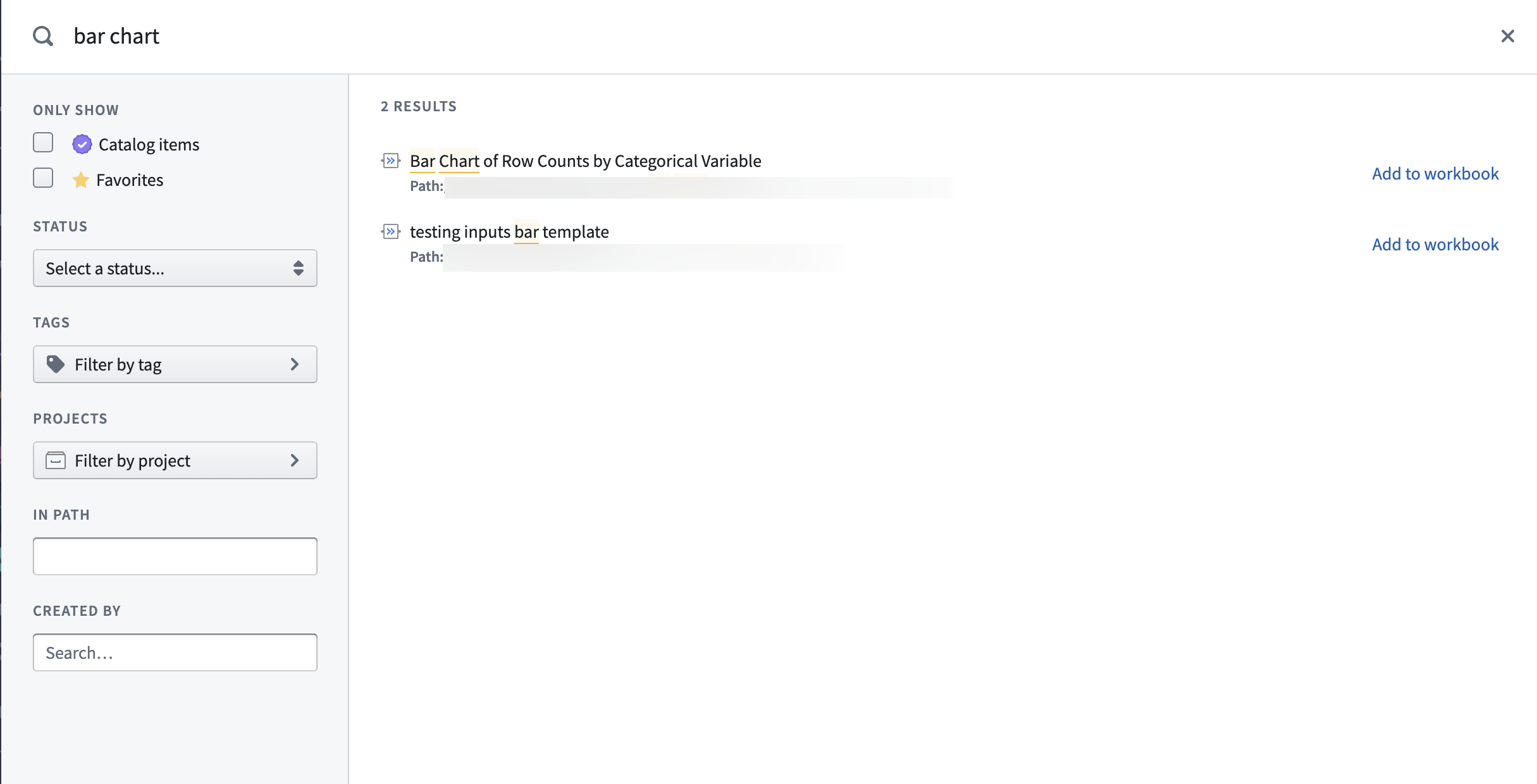
使用代码模板
当在图上选择一个代码模板时,用户将在屏幕底部看到一个简单的表单输入,而不是代码编辑器。模板代码中的参数被渲染为用户需要填写的输入项。
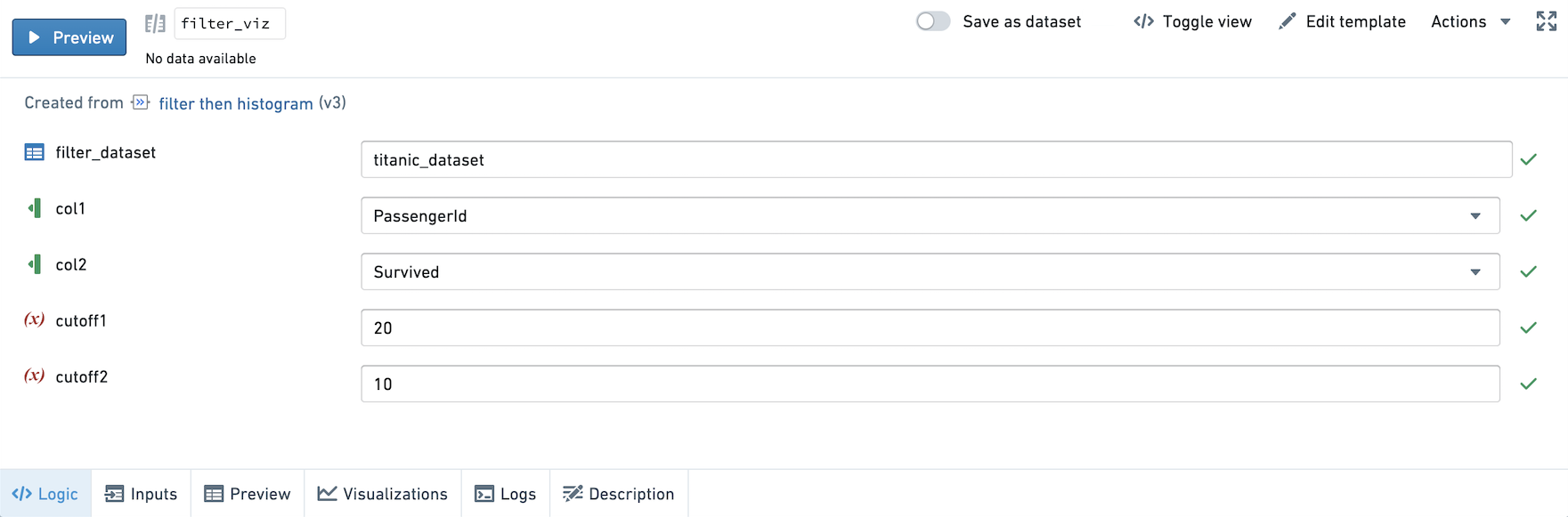
输入类型
- 数据集: 数据集字段的值必须是当前工作簿中的有效数据集。当用户点击数据集输入字段时,将提示他们从图中选择一个输入数据集。数据集输入还可以配置为始终映射到同一个输入数据集;例如,一个代码模板可能始终依赖于特定的Ontology数据集。更多信息请参见下文创建和编辑模板部分。
- 列: 系统会提示用户从输入数据集中选择一个或多个列。列参数可以配置为选择单个列或列的列表。
- 文本: 允许用户输入自由文本值的文本输入字段。
- 数字: 必须用数值填充的输入字段。
- 选择: 允许用户从预定义的可能值列表中选择。
- 多选: 允许用户从预定义的可能值列表中选择任意数量的值。
- 布尔值: 一个开关,允许用户在True和False之间切换值。
- 列表: 允许用户输入任意数量的值,这些值作为值列表传递给底层代码。
一旦输入字段填写完成,模板变换可以像代码变换一样运行:通过选择运行按钮,或通过打开图上的上下文菜单并选择运行。
使用切换视图预览模板生成的底层代码。
创建和编辑模板
任何代码变换都可以转化为代码模板,以便无需重写任何代码即可应用相同的变换。要创建代码模板或编辑现有模板,请选择代码编辑器头部的创建/编辑模板选项。
代码模板是通过将代码变换中的值指定为参数,并添加用户应允许输入的输入类型的元数据来创建的。当您选择创建模板时,您将进入全屏编辑器中的分屏视图。屏幕左侧的代码编辑器允许您选择代码片段进行参数化。屏幕右侧的模板编辑器允许您配置每个参数的元数据。
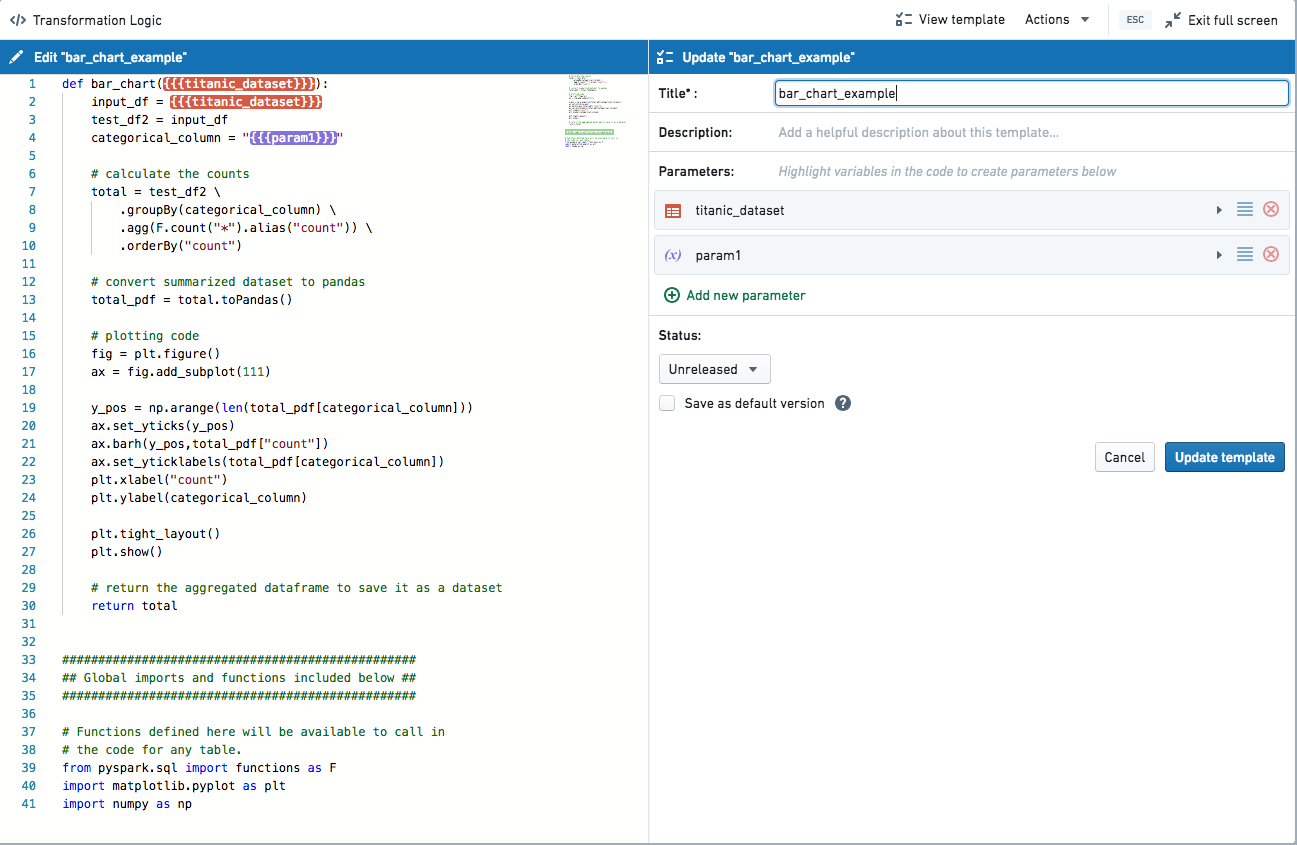
默认情况下,当创建一个新模板时,输入被转换为数据集类型的参数。这些参数可以编辑以提供更具描述性的名称和描述。模板本身也应该有一个标题和详细描述。
要创建新参数,请选择模板编辑器或代码编辑器上的添加新参数选项。系统将提示您突出显示要由参数的输入值替换的文本部分。如果您希望添加同一参数的多个实例,可以通过选择模板编辑器中代码中实例列表旁边的添加按钮来实现。
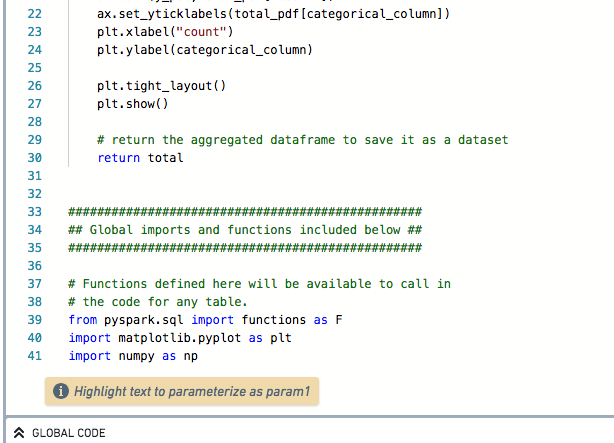
一旦添加了参数,您必须选择参数类型:数据集、列或变量。如果选择变量,您还应该为该变量选择一个参数类型:文本、数字、选择、多选、布尔或列表。列输入可以选择性地配置为创建多个列的列表,并且数据集可以配置为默认使用特定的输入数据集。我们建议您为所有参数包括描述,并为所有变量类型参数设置默认值。
在首次创建模板的工作簿中可用的全局函数将自动附加到模板代码的内容中,以便在其他工作簿中可用。模板无法访问应用它们的工作簿中的全局代码。
模板的版本历史会被保存,对模板的新编辑总是保存为该模板的新版本。对模板的编辑不会自动更新该模板的实例;如果模板的实例使用的是过时版本,将包含更新到最新版本的提示。
最佳实践
- 尽可能包括默认值。
- 为模板和模板参数创建详细的描述。
- 找到一个组织方案,使用户能够轻松找到与其工作流程最相关的模板。这可能意味着创建一个专用的公共文件夹,其中包含高质量、经过审核的模板。模板可以按工作流程分组在文件夹中。可以配置一个默认模板文件夹。